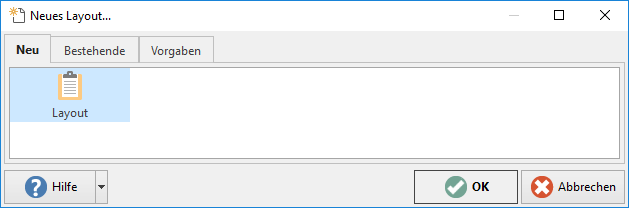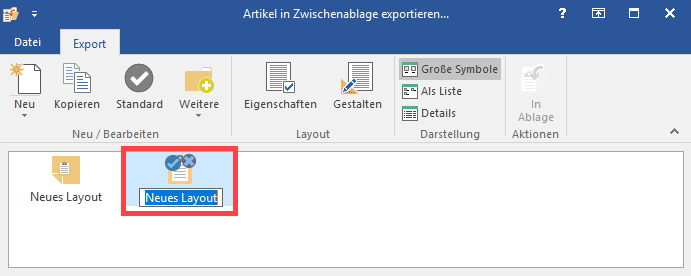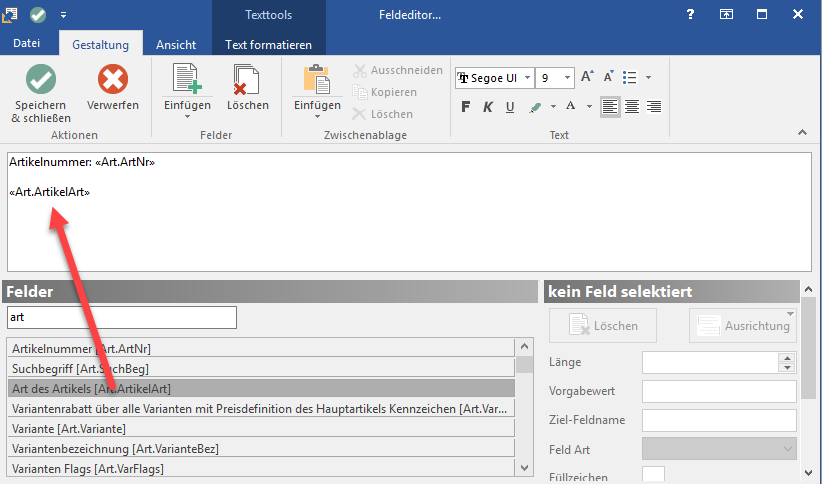Sofern Sie in der Software ein entsprechendes Layout erstellt haben, können Sie Inhalte aus büro+ nach einem von Ihnen gewünschtem Schema kopieren. Das Layout für die Zwischenablage richten Sie über Registerkarte: START - Gruppe: VERWEISE - Schnittstellen - "Zwischenablage bearbeiten" ein.
Mittels Doppelklick auf "Neues Layout" öffnet sich ein Fenster, in welchem Sie eine entsprechende Neuanlage einrichten können. Sollten Sie bereits bestehende Layouts oder Programmvorgaben in Ihrem Profil gespeichert haben, können Sie diese auch als Vorlage nutzen, ansonsten steht Ihnen unter dem Register "Neu" der Eintrag "Layout" zur Verfügung. Bestätigen Sie mit der Schaltfläche "OK" die Neuanlage.
Der neue Eintrag trägt zunächst den Namen "Neues Layout".
Geben Sie diesem einen für Ihren Zweck eindeutig erkennbaren Namen, zum Beispiel: "Artikeldaten mit Info zu Lager und Lieferant".
Über die die Schaltfläche: "Standard" können Sie das Layout entsprechend markieren.
Layout gestalten
Mit der Schaltfläche: GESTALTEN öffnen Sie den Feldeditor, in dem Sie für den gewählten Bereich (zum Beispiel: Artikel) bestimmen können, welche Dateien in die Zwischenablage übernommen werden sollen. Wählen Sie hierzu im Bereich Felder die entsprechend anzuzeigenden Bereiche und fügen Sie diese mittels eines Doppelklick in den Feldeditor ein oder ziehen Sie mit gehaltener linker Maustaste ein selektiertes Feld in den Feldeditor.
Die Felder sind in Anführungszeichen mit Spitzen nach innen («») gehalten. Alles außerhalb dieser spitzen Anführungszeichen wird als einfacher Text gewertet. So können Sie für den Text der Zwischenablage vor den Feldern kurze Erklärungen einfügen.
Beispiel: Artikelnummer: «Art.ArtNr»:
Mit diesem Aufbau des Layouts wird bei einem Übernehmen von Datenbeständen in die Zwischenablage der Text "Artikelnummer:" in die Zwischenablage kopiert, gefolgt von dem Wert der aktuell markierten Artikelnummer. Gestalten Sie Ihr Layout entsprechend Ihren individuellen Bedürfnissen. Mit der Schaltfläche: SPEICHERN UND SCHLIEẞEN bestätigen Sie Ihre Eingaben.
Layout Eigenschaften
Die Eigenschaften des Layouts teilen sich in insgesamt drei Register auf: Ausgabe, Info und Parameter.
Ausgabe
In diesem Register legen Sie fest, welchen Format der Text für die Zwischenablage haben soll. Voreingestellt ist das "Rich Text Format" - dieses Format wird von den meisten Textverarbeitungsprogrammen problemlos unterstützt. Zudem stehen verschiedene weitere Textformate zur Auswahl.
Info
In dieses Feld können Sie Notizen zum jeweiligen Layout hinterlegen.
Parameter
Gruppe: Ansichtsoptionen
- In Menü anzeigen: über Registerkarte: START - Gruppe: VERWEISE - Schnittstellen - "Zwischenablage bearbeiten" wird
- Archivlayout: bei aktiviertem Kennzeichen wird das Layout ausgeblendet (über die Parameter: "Archivlayouts anzeigen" kann dieses wieder sichtbar werden)
Gruppe: Berechtigungsgruppe
An dieser Stelle lässt sich über die Berechtigungsgruppen festlegen, wer Zugriff auf das jeweilige Layout erhält
Gruppe: Änderungsdatum
Zeigt das Speicherdatum an, zu dem das Layout zuletzt verändert wurde